იმ შემთხვევაში, თუ კომპიუტერი გათიშვისას მოულოდნელად გათიშავს, შემდეგ კი კიდევ უფრო მაღლა აიტვირთება, გაშვებისას ნახავთ საკმაოდ შემაშფოთებელ ავტომატურ გამშვებ დისკს. ამ გამშვებ დისკს შეიძლება დიდი დრო დასჭირდეს დისკის შემოწმების პროცესის დასრულებაზე. თუ გსურთ თავიდან აიცილოთ დისკის არასაჭირო შემოწმების პროცესი, მიჰყევით ამ გადაწყვეტილებებს და პრობლემა გამოსწორდება უმოკლეს დროში.
Fix-1 გააუქმეთ დაგეგმილი დისკის შემოწმება-
შეგიძლიათ გააუქმოთ თქვენს კომპიუტერში უკვე დაგეგმილი გამშვები დისკის მოქმედება, რომ თავიდან აიცილოთ ეს ჩატვირთვისას.
1. დაჭერა ვინდოუსის გასაღები + R გაშვება გაიქეცი ფანჯარა თქვენს კომპიუტერში.
2. აკრიფეთ „სმდ”ამ ფანჯრის ფანჯარაში. შემდეგ, დააჭირეთCtrl + Shift + Enter ერთად.

3. თუ გსურთ გააუქმოთ დისკის შემოწმება C: მართვა, ტიპი ან კოპირება-ჩასმა ეს ბრძანება და შემდეგ მოხვდა შედი შეასრულოს იგი თქვენს კომპიუტერში.
chkntfs / x C:
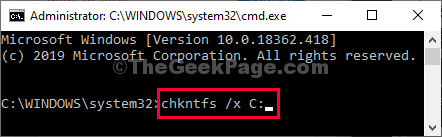
[ᲨᲔᲜᲘᲨᲕᲜᲐ- თუ გსურთ თავიდან აიცილოთ გამშვები დისკი სხვა დისკზე, უბრალოდ შეცვალეთ „C:”დისკი ამ კონკრეტული დისკის წამყვანი ასოთი.]
ახლა, რესტარტი თქვენს კომპიუტერს და შეამოწმეთ, გეხმარებათ ეს.
Fix-2 რეესტრის რედაქტორის გამოყენებით-
1. დაჭერა ვინდოუსის გასაღები + R გაშვება გაიქეცი ფანჯარა თქვენს კომპიუტერში.
2. რეესტრის რედაქტორზე შესასვლელად აკრიფეთ „რეგედიტი”In გაიქეცი ფანჯარა და შემდეგ დააჭირეთ ღილაკს "კარგი“.

[ᲨᲔᲜᲘᲨᲕᲜᲐ–
გახსნის შემდეგ რეესტრის რედაქტორი, დააკლიკეთ "ფაილი” > “ექსპორტი”სარეზერვო ასლის შესაქმნელად და თქვენს დისკზე შესანახად.]
3. შიგნით რეესტრის რედაქტორი ფანჯარა, თქვენ უნდა მიაღწიოთ ამ ადგილს
HKEY_LOCAL_MACHINE \ SYSTEM \ CurrentControlSet \ Control \ Session Manager
4. ახლა, მარჯვენა მხარეს, ორჯერ დააწკაპუნეთ "Bootexecute”შეცვალოს იგი.
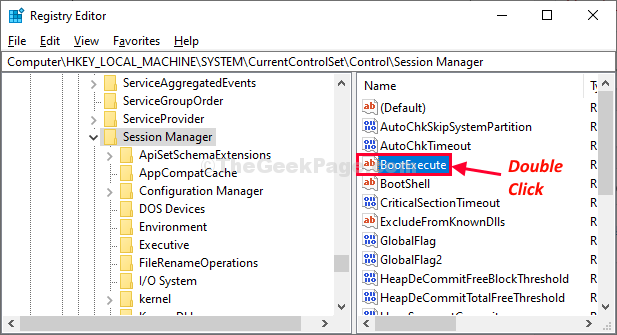
5. ახლა თქვენ გჭირდებათ წაშლა ყველაფერი გარდა ეს ხაზი ”autocheck autochk *“.
6. ახლა, დააჭირეთ "კარგი”რომ შეინახოთ ეს ცვლილება თქვენს კომპიუტერში.
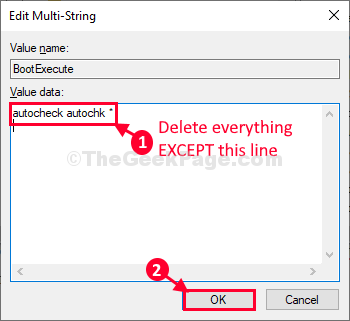
დასრულების შემდეგ, დახურვა რეესტრის რედაქტორი ფანჯარა.
Რესტარტი შენი კომპიუტერი. გადატვირთვისას, დისკის შემოწმების პროცესი ავტომატურად არ დაიწყება.
თქვენი პრობლემა მოგვარდება.
![როგორ გამოვიყენოთ DISM ბრძანებები Windows 10-ში [სრული სახელმძღვანელო]](/f/b50aaba2406a847d4f7eed7b98447a3d.jpg?width=300&height=460)
